Centro de Assistência Amen.pt
wePanel: Como criar redirecionamento
Criar redirecionamento
1. Aceder aos redirecionamentos
Clique em "Redirecionamentos" no menu principal para aceder à criação de um redirecionamento.
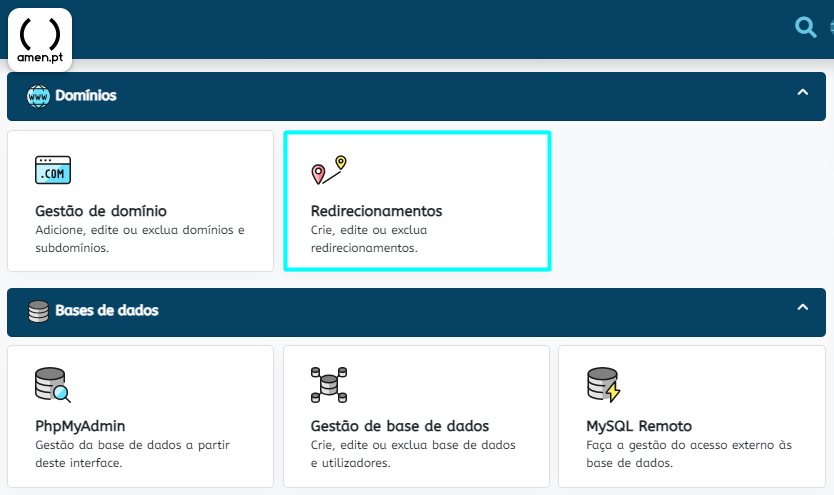
2. Configurar o redirecionamento
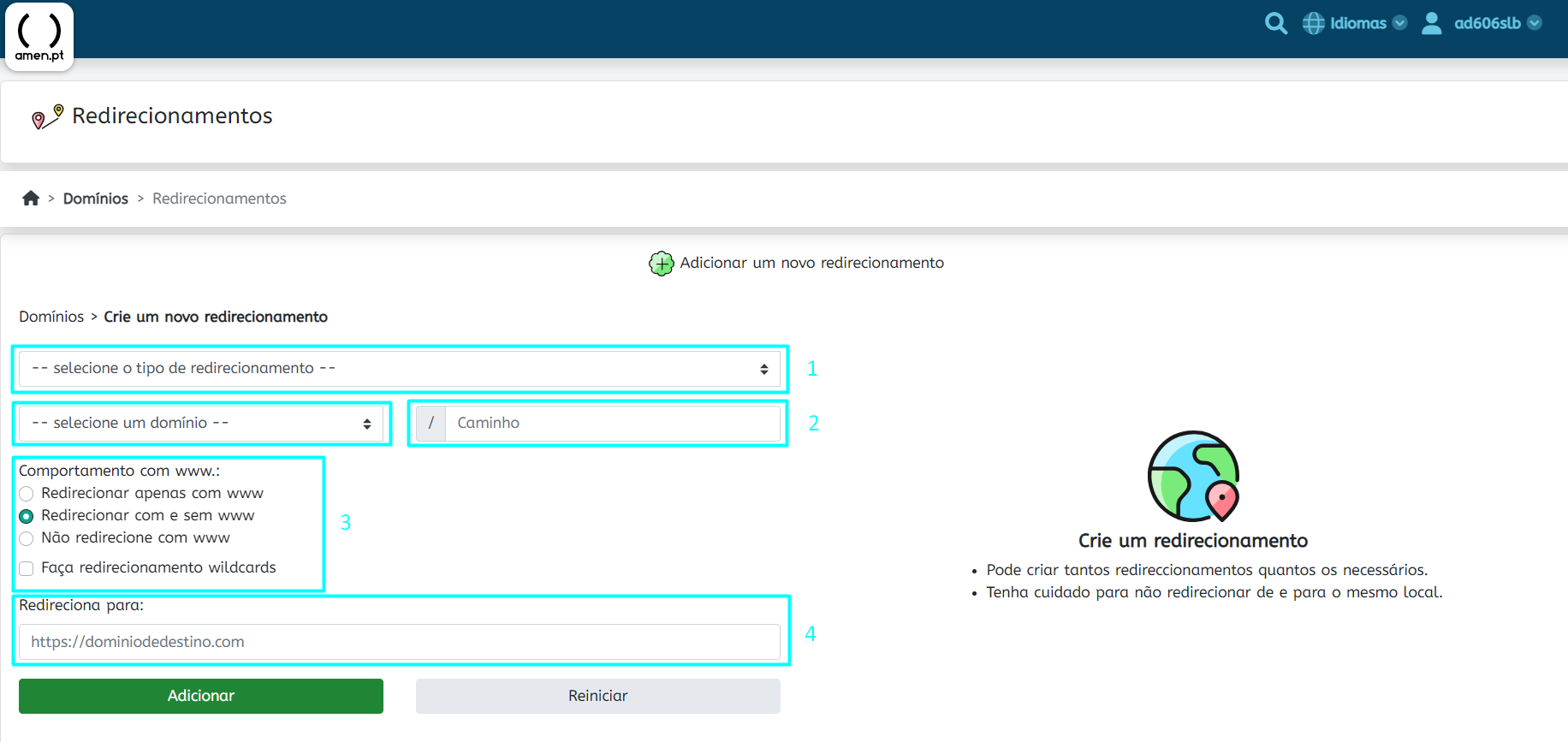
1. Selecionar o tipo de redirecionamento
No campo "Selecionar tipo de redirecionamento", escolha o tipo de redirecionamento que pretende configurar. As opções típicas incluem:Redirecionamento permanente (301): Este redirecionamento indica aos motores de busca e aos browsers que o conteúdo foi movido permanentemente para um novo URL. É ideal para quando uma página foi movida permanentemente.
Redirecionamento temporário (302): Este redirecionamento indica que o conteúdo foi movido temporariamente. Os motores de busca continuarão a indexar o URL original, e é útil para quando a relocalização da página é apenas temporária.
2. Selecionar domínio
No campo “Selecione um domínio”, escolha o domínio ao qual pretende aplicar o redirecionamento.
Em seguida, introduza o caminho específico, se necessário.
3. Comportamento com www
Selecione como pretende que o redirecionamento trate as versões www e não-www do domínio.
As opções são:
Redirecionar apenas com www: Redirecciona apenas se o URL incluir “www”.
Redirecionar com e sem www: Redirecciona quer o URL inclua “www” ou não.
Não redirecionar com www: Não redirecciona se o URL incluir “www”.
Faça redireciomento wildcards: Esta opção redirecciona todas as subpáginas do domínio de origem para as subpáginas correspondentes no domínio de destino. Por exemplo, “original.com/pagina1” será redireccionado para "destino.com/pagina1".
4. Redireciona para:
Introduza o URL completo para o qual pretende redirecionar o tráfego. Por exemplo,
“https://dominiodedestino.com".
You haven't found what you are looking for?
Entre em contato com nossos profissionais, terão todo o gosto em ajudar!
Contact us